Использование технологии ANSYS Workbench для генерации конечно-элементных сеток
Специалистам, занимающимся инженерным анализом (CAE), зачастую приходится использовать несколько программных продуктов. Это CAD-пакет для создания геометрической модели, препроцессор для генерации конечно-элементной (КЭ) сетки и задания граничных условий, решатель и постпроцессор для отображения результатов расчета. В лучшем случае это единый комплекс, как, например, ANSYS в стандартном пользовательском интерфейсе, однако параметрическую оптимизацию в нем можно проводить лишь в том случае, если геометрия модели создается средствами самого геометрического препроцессора ANSYS Pre, однако если геометрическая модель импортирована из CAD-системы, то обратная связь не поддерживается. Существуют также варианты, когда препроцессор и постпроцессор представлены в одном программном продукте, как, например, в ANSYS ICEM CFD. Для передачи информации из одного программного продукта в другой приходится проделывать несколько сложных процедур. При изменении геометрической модели в CAD-пакете расчетную сетку КЭ нужно будет со здавать заново, а о параметрическом анализе и оптимизации в этом случае и говорить не приходится.
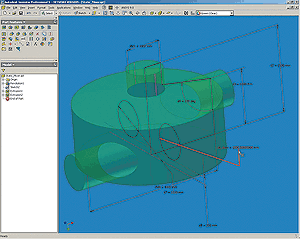
Модель миксера в Autodesk Inventor
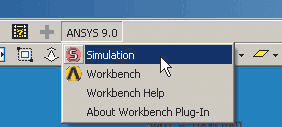
Передача геометрии в модуль Design Simulation
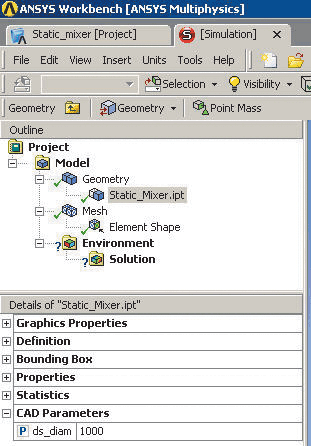
Параметр, переданный из CAD-пакета
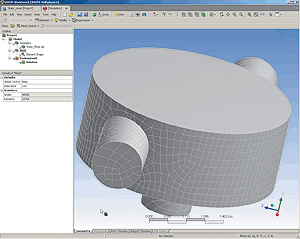
Сетка КЭ в Design Simulation
Компания ANSYS, Inc. предложила не имеющую в мире аналогов концепцию расчета многодисциплинарных задач в единой рабочей платформе с поддержкой ассоциативной связи с CAD-системой. В качестве такой платформы используется среда ANSYS Workbench.
Многие инженеры в России и странах СНГ до сих пор слабо представляют, в чем заключаются характерные особенности расчета в среде ANSYS w orkbench.
До выхода версии программных продуктов ANSYS 9.0 эта среда позволяла проводить основные типы расчетов, поддерживая ассоциативную связь с геометрической моделью в CAD-системе. Попробуем разъяснить, как ANSYS Workbench взаимодействует с геометрическими моделями в CAD-системе. Существует два варианта работы с геометрическими моделями, созданными в CAD-пакете: это ассоциативная работа с CAD-пакетом с помощью ANSYS INTERFACE PRODUCTS и режим одностороннего чтения геометрической модели с использованием ANSYS INTERFACE EXCHANGE FEES. Вариант с использованием режима одностороннего режима чтения геометрической модели широко распространен и является стандартным. Именно режим ассоциативной работы с CAD-системой отличает среду ANSYS Workbench от остальных расчетных сред. Следует уточнить, что встроенные в «тяжелые» CAD-пакеты модули анализа тоже ассоциативно работают с геометрической моделью, но их расчетные возможности несопоставимы с возможностями «тяжелых» CAE-систем, к которым относятся и модули ANSYS Workbench Products.
Поясним ассоциативную связь CAD-пакета с расчетным модулем Design Simulation из состава ANSYS Workbench с помощью небольшого примера.
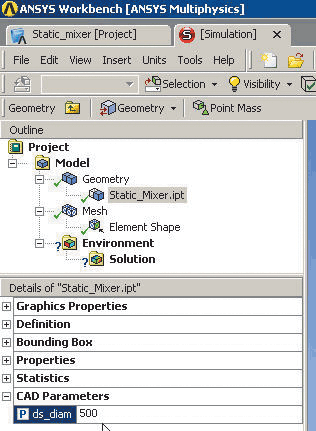
Изменение числового значения диаметра в Design Simulation
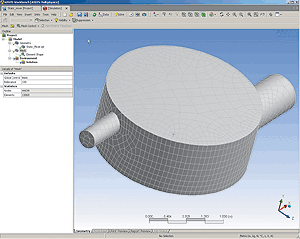
Изменение в расчетной модели
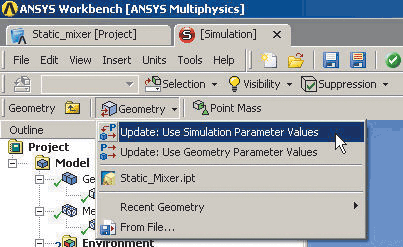
Обновление моделей
Геометрическая модель создана в CAD-системе, в данном случае — в Autodesk Inventor.
ANSYS Workbench имеет следующие модули для ассоциативной работы с CAD-пакетами: Geometry Interface for Pro/ENGINEER, Geometry Interface for Unigraphics, Geometry Interface for Inventor/MDT, Geometry Interface for Solid Edge, Geometry Interface for SolidWorks. Модели из CAD-пакетов CATIA v4 и CATIA v5 в данной версии импортируются только односторонне.
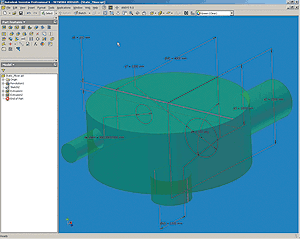
Изменение в геометрической модели
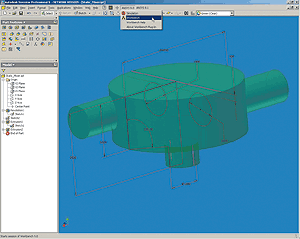
Передача геометрии в проект ANSYS Workbench
Как вы думаете, сколько времени ушло бы на обработку сборки, содержащей, скажем 10 деталей, если бы CAE-система пыталась оперировать сразу всеми параметрами CAD-системы? Ответ очевиден — очень много, причем аппаратных ресурсов для этого понадобилось бы тоже очень много. Именно поэтому применяется метод избирательности, при котором инженер решает, какими параметрами CAD-модели он будет оперировать для их оптимизации.
1. К имени интересующего параметра геометрического размера диаметра одной из труб добавим префикс «ds_».
2. Далее в меню Inventor выбирается пункт Simulation.
3. В модуле Design Simulation в расчетной модели появится параметр, заданный префиксом «ds_» в CAD-пакете.
4. В автоматическом режиме генерируется сетка КЭ, преимущественно из неструктурированных гексаэдрических элементов, при наличии лицензии ANSYS Advanced Structural Meshing Module.
5. Изменим числовое значение параметра, описывающего диаметр, с 1000 на 500 мм .
6. Зададим обновление расчетной и геометрической моделей в соответствии с заданным значением параметра, используя опцию Update: Use Simulation Parameter Values. В результате изменится как расчетная, так и геометрическая модель.
Все будет работать аналогично, если провести изменение параметра в геометрической модели в Autodesk Inventor, а затем провести обновление расчетной модели в Design Simulation, только с использованием опции Update: Use Geometry Parameter Values.
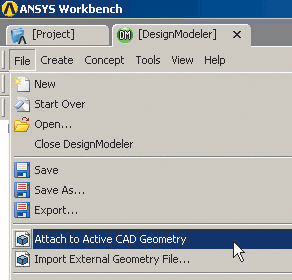
Загрузка геометрической модели в Design Modeler

Геометрическая модель в Design Modeler с переданным параметром из Autodesk Inventor
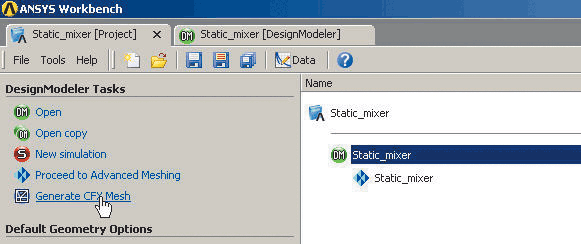
Передача геометрической модели из Design Modeler в CFX-Mesh
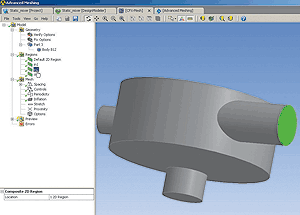
Задание областей входа-выхода потока
Далее, если функциональных возможностей графической среды ANSYS Workbench становится недостаточно, КЭ-модель вместе с граничными условиями можно передать в стандартный пользовательский интерфейс ANSYS. Следует понимать, что двусторонней связи между расчетными моделями в традиционной среде ANSYS и в среде ANSYS Workbench не будет.
Этот пример был реализован на платформе ANSYS Workbench версии ANSYS 7.0.
Теперь поговорим о том, что нового появилось в ANSYS Workbench версии ANSYS 9.0.
Для этого рассмотрим пример, используя всё ту же геометрическую модель в CAD Autodesk Inventor, только передадим модель не в модуль Design Simulation, а в проект ANSYS Workbench, так как будут использованы другие модули.
В этом проекте загрузим модуль Design Modeler, используя опцию New geometry из раздела Create DesignModeler Geometry в стартовой странице проекта.
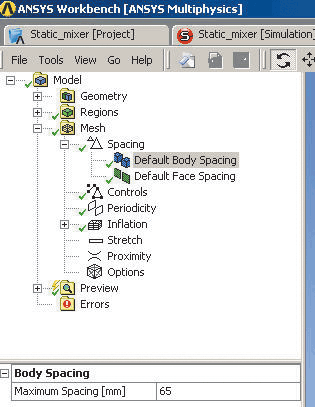
Задание базового размера объемного элемента сетки КЭ
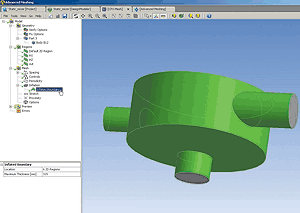
Задание параметров для сетки КЭ в пристенной области
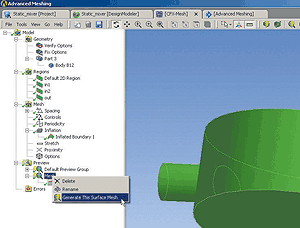
Генерация поверхностной сетки
Далее в этом модуле загрузим геометрическую модель из Autodesk Inventor.
Обратите внимание, что параметр, описывающий диаметр, передался и доступен для редактирования, при этом геометрическая модель отрабатывает изменения числового значения параметра.
Далее мы рассмотрим возможности интеграции продуктов на примере гидродинамического расчета течения в смесителе с помощью модулей CFX-Mesh и Advanced Meshing (ANSYS ICEM CFD 5.1), предназначенных для генерации сетки, и модулей CFX из раздела Advanced CFD среды ANSYS Workbench.
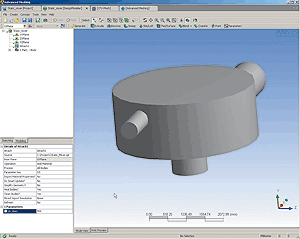
Изменение числового значения параметра диаметра в Design Modeler
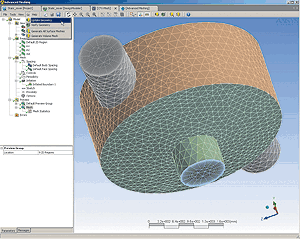
Обновление расчетной модели в CFX-Mesh
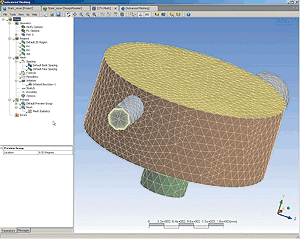
Новая расчетная сетка в CFX-Mesh
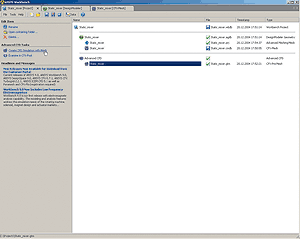
Окно проекта для проведения CFD-расчета
1. Из страницы проекта ANSYS Workbench передадим геометрическую модель из модуля Design Modeler в CFX-Mesh.
2. В начале работы в модуле CFX-Pre назначим области входа-выхода потока.
3. В разделе Spacing зададим базовый размер объемного элемента сетки КЭ.
4. Зададим параметры генерации элементов в пристенной области.
5. В разделе Preview создадим выборку, а затем сгенерируем поверхностную сетку.
Отличительной особенностью модуля CFX-Mesh является то, что просмотреть можно лишь поверхностную КЭ-сетку. Поэтому сначала на ней делают желательную разбивку, удовлетворяющую всем необходимым требованиям, и лишь затем генерируют объемную сетку.
6. Теперь рассмотрим основной вопрос использования среды ANSYS Workbench изменение параметров геометрии.
В модуле Design Modeler изменим числовое значение параметра диаметра с 1000 на 500 мм и обновим модель ( Generate ).
В модуле CFX-Mesh доступно обновление геометрии в соответствии с изменениями геометрической модели в модуле Design Modeler. В результате после перегенерации сетки получаем обновленную расчетную модель.
7. Затем генерируется объемная сетка. При этом на странице проекта ANSYS Workbench автоматически создается раздел Advanced CFD , в котором появляется ссылка на файл *.gtm с объемной сеткой для дальнейшего расчета в модулях CFX. Пользователю доступны две опции: Examine in CFX-Post — просмотр сетки и ее анализ, Create CFD Simulation with Mesh — передача сетки в модуль CFX-Pre и проведение гидрогазодинамического расчета.
Генерация расчетной сетки с использованием ANSYS ICEM CFD Hexa
Для более подробного описания процессов в расчетной модели зачастую требуется создание более подробной сетки КЭ. В большинстве случаев тетраэдрическая расчетная сетка не является оптимальной по соотношению качества полученного результата и вычислительных затрат. КЭ-сетку можно создавать в модуле ICEM CFD, в который можно перейти непосредственно в интерфейсе ANSYS Workbench.
ICEM CFD имеет более широкие функциональные возможности, позволяющие создавать тетраэдрические, гексаэдрические и гибридные КЭ-сетки. Данный продукт обладает множеством функций, облегчающих диагностику качества созданной КЭ-сетки, поиска некачественных элементов и их оптимизации.
Автоматическое создание гексаэдрической сетки со структурированной топологией до сих пор является неразрешенной задачей для произвольной геометрии. Однако модуль ICEM CFD Hexa предоставляет широкие возможности для генерации гексаэдрической сетки путем создания блочной структуры. На данном примере мы рассмотрим не только работу с ICEM CFD в среде ANSYS Workbench, но и сам процесс создания гексаэдрической КЭ-сетки.
В меню задач Design Modeler Tasks выбираем опцию Proceed to Advanced Meshing, в результате чего появляется новая страница в проекте Advanced Meshing с загруженной геометрией нашей задачи.
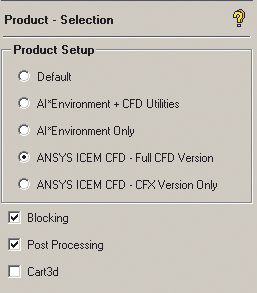
Настройки интерфейса
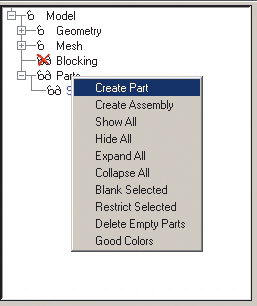
Создание компонента
Слева в окне видна древовидная структура составляющих проекта, сгруппированных по основным группам: «Геометрия», «Сетка», «Блочная структура», «Компоненты». Над окном с моделью расположены закладки основных подразделов: «Геометрия», «Генерация сетки», «Блочная структура», «Редактирование сетки», «Экспорт», «Постпроцессор». В меню Settings можно выбрать один из типов интерфейса, наиболее подходящий для решения конкретной проблемы.
Поскольку мы создаем расчетную сетку для CFD-задачи, воспользуемся ANSYS ICEM CFD — Full CFD version. Версия CFX отличается наличием интерфейсов экспорта сетки только в продукты CFX. AI*Environment предназначен в основном для препроцессинга в задачах прочностного анализа.
Перед созданием расчетной сетки необходимо выделить поверхности, которые впоследствии станут граничными условиями, и присвоить им характерные имена. В данной задаче будет два входных канала и один выходной. Выбирая опцию Create New Part (Создать новый компонент Part), создаем три новых компонента, выделяя поверхности на соответствующих областях модели: IN1, IN2 и OUT соответственно.
Перед этим необходимо удостовериться, включена ли видимость поверхностей в геометрической модели.
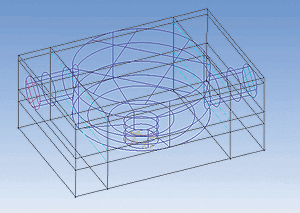
Разделение исходного блока
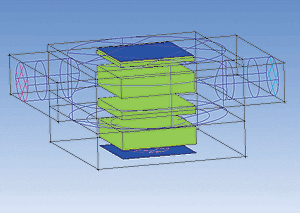
Создание О-сетки
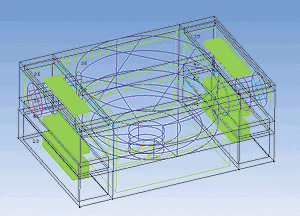
Удаление блоков
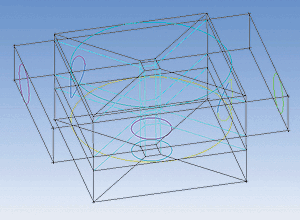
Блочная структура с О-сеткой
Для операций построения гексаэдрической сетки переходим в меню и выбираем Создать блок — Create Block . Выбираем тип блока — 3D, а затем — все геометрические объекты в модели.
Общая технология получения гексаэдрической сетки выглядит следующим образом. Исходный блок необходимо поделить на несколько частей, затем удалить ненужные, таким образом получив блочную структуру, описывающую геометрию. Далее необходимо создать связь между элементами геометрии и элементами блочной структуры. Рассмотрим эти шаги подробнее.
1. Сначала разделяем блок на основные составляющие.
2. Затем удаляем ненужные блоки.
3. В центральных блоках создаем О-сетку, выделяя нужные блоки и две торцевые поверхности.
4. Получена блочная структура.
5. Далее проводим разделение на блоки в О-сетке, разделяя блоки на входных патрубках и удаляя ненужные.
6. Создаем связь между гранями блоков и линиями геометрии Edit Associations Edge — Curve . После проведения данной операции и перемещения узлов блоков на соответствующие кривые геометрической модели получаем измененную блочную структуру.
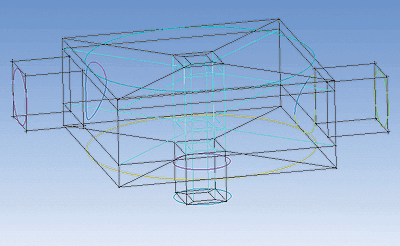
Измененная блочная структура
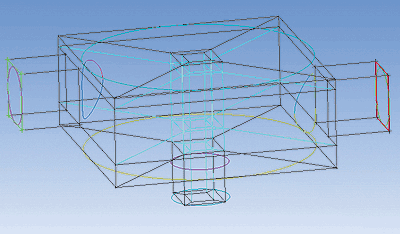
Создание ассоциативной связи
7. Для упрощения дальнейших преобразований и последующей визуализации расчетной сетки назначим размеры по граням блоков Pre Mesh Params . В параметрах отображения граней блока можно включить опцию Bunching для просмотра размеров элементов, заданных на гранях.
8. Настроив опции Pre-mesh , включив Solid и Project faces , визуализируем расчетную сетку.
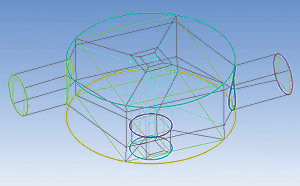
Измененная блочная структура
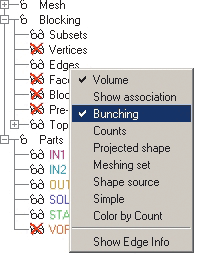
Настройки отображения
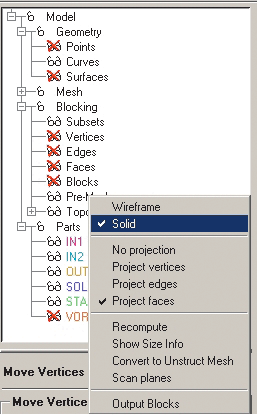
Задание размеров элементов
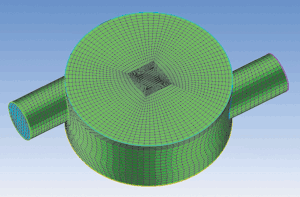
Настройки визуализации Pre-Mesh
9. Отчетливо видна структура расчетной сетки типа О-Н в центре модели. Данный тип топологии гексаэдрической расчетной сетки позволяет избежать ухудшения качества ячеек в углах блока. Для формирования окончательного варианта на входных патрубках создадим О-сетку путем разделения центрального блока по направлению существующей О-сетки и выделения блоков на входе, а также двух торцевых поверхностей в каждом.
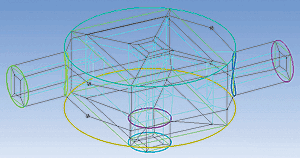
Расчетная сетка
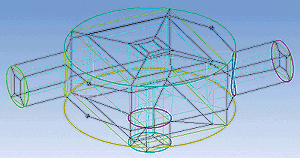
Добавление О-сетки на входных патрубках
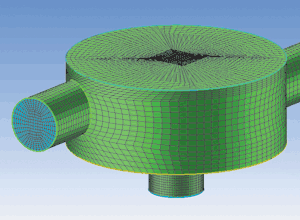
О-сетка на входных патрубках
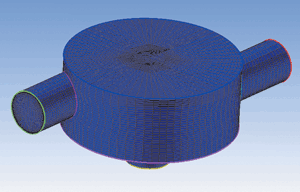
Полученная КЭ-сетка
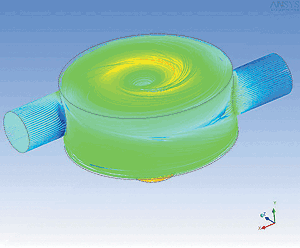
Результат расчета
10. Задав размеры на вновь полученных гранях и включив видимость Pre-Mesh , получаем расчетную сетку с О-сеткой в патрубках.
11. После этого, уточнив все необходимые размеры элементов, производим окончательную генерацию сетки. Затем выбираем в Pre-Mesh опцию Convert to Unstruct Mesh , которой конвертируем сетку в неструктурированный вид для последующего препроцессинга и экспорта.
12. Сохраняем проект, выбираем закладку Output , указываем тип решателя CFX-5 , затем Write output и выбираем файл с расширением *.uns.
Полученная сетка импортируется в модуль CFX-Pre и проводится расчет течения.
Таким образом, с помощью среды ANSYS Workbench стала возможна параметрическая связь CAD-геометрии и КЭ-сетки, что позволяет существенно уменьшить сроки проведения вариантных расчетов конструкции. Управление в пределах одного проекта различными типами анализа позволяет легко обмениваться результатами расчетов между ними, открывая новые возможности в решении многодисциплинарных задач.
С полным вариантом статьи можно ознакомиться на сайте www.emt.ru в разделе «пресс-центр» (публикации).
А.Н.Чернов ведущий специалист ЗАО «ЕМТ Р». М.Е.Плыкин ведущий специалист ЗАО «ЕМТ Р». |
«САПР и графика» 1'2005


